
Contenuto
- Perché utilizzare un controller Xbox Elite
- Iniziare
- Pulsanti di mappatura con l'app per accessori Xbox
- Mappatura delle chiavi con JoyToKey
Non molte persone pensavano che Microsoft fosse seria nel portare le proprie esperienze Xbox sui PC. Qualunque sia la ragione, quasi nessuno dubita che la compagnia sia seria adesso. Tutto è iniziato con il controller Xbox Elite Devi essere mobile rivisto all'inizio di quest'anno.
Il controller Xbox Elite è il primo componente hardware di Microsoft realizzato appositamente per i giocatori hardcore. Rivelato lo scorso anno all'Electronic Entertainment Expo, il controller Xbox Elite offre opzioni di qualità e personalizzazione di qualità superiore che semplicemente non erano praticabili per il normale controller wireless Xbox One. Tra queste, la possibilità di collegare il controller a un PC Windows 10 per aggiornamenti, personalizzazione e mappatura dei pulsanti.

Ecco come utilizzare il controller Xbox Elite su PC Windows.
Perché utilizzare un controller Xbox Elite
Prima di iniziare, penso sia necessario rispondere ad alcune ovvie domande sul controller Xbox Elite. Il primo di questi è perché preoccuparsi di utilizzare il controller Xbox Elite per i giochi per PC? Perché non usare un joystick o una tastiera da gioco?
La verità è che entrambe queste opzioni sono grandi se sei un gioco nativo per PC. Il controller Xbox Elite è perfetto per il giocatore non è nativo per giochi per PC o preferisce un controller. Avere un controller significa essere in grado di rilassarsi e godersi il gioco senza qualcosa in grembo. Non sei più incatenato all'area immediatamente di fronte al tuo PC da gioco.

Leggi: Recensione del controller wireless Xbox Elite
Tramite la mappatura dei tasti, è possibile decidere quali pulsanti sul controller Xbox Elite corrispondono ai tasti della tastiera. I giochi che supportano già i controller si collegano semplicemente al controller Xbox One senza problemi. Con gli accessori giusti, non ci sono cavi coinvolti nell'installazione di nessuno dei due.
Iniziare
Prima ancora di acquistare il controller Xbox Elite da $ 149,99, considera come vuoi usarlo sul tuo PC. Sono finiti i giorni in cui si doveva scegliere se si desidera che il controller sia cablato o wireless; il controller Elite gestisce entrambi i modi di interagire con il tuo PC da gioco. Incluso con il controller è un cavo mini-USB intrecciato che consente di caricare e collegarsi al PC.
Ciò che non è incluso nel controller Xbox Elite è l'adattatore wireless Xbox. È necessario l'adattatore wireless Xbox prima che il PC Windows possa comunicare con il controller. L'adattatore wireless Xbox costa $ 24,99 da Amazon.

Un'altra cosa importante che devi considerare è il sistema operativo che hai installato sul tuo PC. L'app per Xbox per Windows e le app per Xbox Accessories sono il modo in cui Microsoft estende l'esperienza Xbox sul tuo computer. Entrambi sono disponibili solo per i possessori di Windows 10 e Xbox One. In realtà, è necessario disporre di un computer con Windows 10 precaricato o di usufruire dell'offerta gratuita di Windows 10 per ottenere il meglio dal controller Xbox Elite.

Leggi: Come usare Xbox su Windows 10
Pulsanti di mappatura con l'app per accessori Xbox
Scarica l'app Xbox Accessories per avviare i pulsanti di mappatura sul tuo controller Xbox Elite. Sarai guidato attraverso il processo di nominare il controller e ottenere un tour di tutte le funzionalità che offre.

Ogni gioco Windows che dispone già del supporto per controller Xbox 360 di tua proprietà non richiede alcuna regolazione fine oltre al download dell'app e la scelta di ciò che desideri siano replicati per i paddle sul retro del controller.

È possibile assegnare un nome a ogni configurazione del controller e assegnarlo a uno slot specifico, in modo che sia facile accedervi e uscirne. Ci sono anche opzioni per la sensibilità del joystick, la luminosità del logo e l'inversione di alcune delle funzioni del controller.
Mappatura delle chiavi con JoyToKey
Per qualsiasi motivo, ci sono un sacco di giochi disponibili al di fuori di Windows Store che non vengono forniti con il supporto per i controller. Di solito, questi sono giochi che dipendono fortemente dall'input del mouse per qualsiasi motivo. Skyline della città è un esempio perfetto. Steam elenca il gioco con il supporto parziale del controller, ma non funziona con nessun controller su PC. Cioè, senza alcune maniglie aggiunte. Metti un po 'di lavoro e puoi fare in modo che qualsiasi gioco supporti il tuo controller Xbox Elite.
Il miglior software per fare ciò che ho trovato si chiama JoyToKey. Una volta connesso il controller Xbox Elite, è possibile assegnarlo per replicare le azioni di specifici tasti sulla tastiera. Ad esempio, il joystick sinistro sul controller wireless Xbox Elite può replicare un mouse per PC. I pulsanti possono fingere di essere il tasto A sul tuo PC.
Scarica JoyToKey da qui ed estrai i file in un posto sicuro sul tuo PC. Non c'è installazione di per sé, basta fare doppio clic sul programma per aprirlo e iniziare a mappare i tasti sul controller.
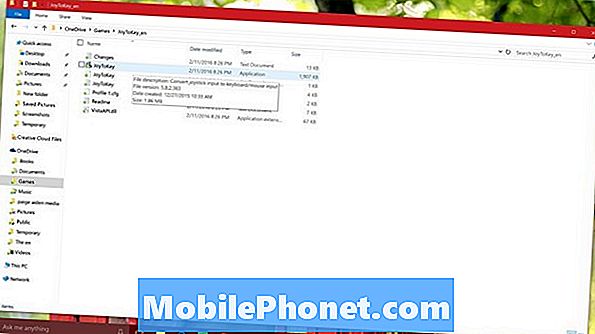
All'inizio della configurazione, premi un pulsante specifico sul controller e JoyToKey ti dirà quale pulsante è associato a un evidenziatore giallo. Per i migliori risultati, ti consiglio di procurarti una lista di chiavi richieste dal tuo gioco per PC e quindi di usare il Procedura guidata assegnazione di massa.
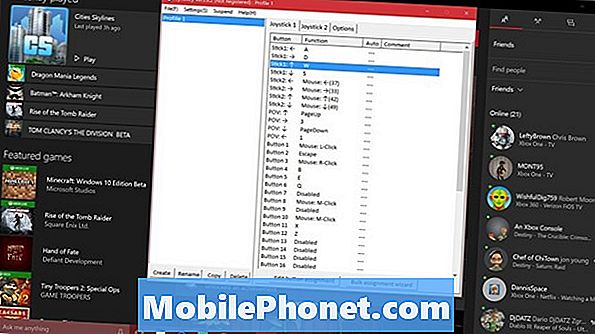
Per ottimizzare i singoli tasti, dovrai selezionare il pulsante dall'elenco e fare doppio clic. Premi il tasto sulla tastiera che desideri mappare.

Selezionare Topo dall'elenco delle opzioni se desideri mappare un joystick sul controller Xbox Elite al tuo mouse.
Nota che in futuro dovrai avviare JoyToKey prima di giocare a qualsiasi gioco per cui devi mappare le chiavi. L'app rende questo un po 'più semplice, permettendoti di forzarlo all'avvio di giochi specifici nel menu Impostazioni. Tieni presente che i giochi Xbox Live scaricati tramite Windows Store non dovrebbero richiedere la mappatura dei tasti.
Buona fortuna con il tuo controller wireless Xbox Elite.


